thinkphp5整合H-ui後臺(四)整合ueditor
阿新 • • 發佈:2019-02-18
說起線上文字編輯器,這對web程式設計師來說,一點都不陌生。市面上有許多的產品,比如fckeditor,kindeditor等,還有我們今天要使用的百度富文字編輯器——uEditor。其實無論是哪種線上文字編輯器,都可以理解成一個獨立的js包(含樣式、配置、程式語言互動的介面等)。而對於線上文字編輯器與程式語言框架的整合,只要讓框架能夠正確的讀取這個js包的路徑,並且讓這個js包能夠遵守框架的訪問規則就行。讓我們就開始uEditor與tp5的整合吧!
1、簡化H-ui中的uEditor包並且移動到指定目錄
在tp5整合H-ui的第一篇部落格中說明了(開發環境搭建與公共模板設定),所有後臺管理的樣式都是放置在'./public/static/admin'的目錄之下,如圖:
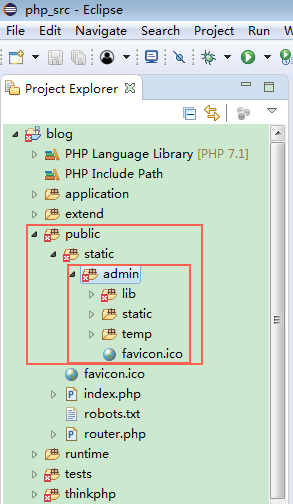
設計時,我們想到,我們不止是後臺系統需要用到ueditor,前臺也需要用到(比如遊客的評論,就可以用簡約版的uEditor)。所以,我們應該把之前H-ui預設存放的位置放到前、後臺都方便呼叫的目錄。也就是將整個ueditor目錄從'./public/static/admin/lib'目錄移動到'./public/static'目錄之下,如圖:
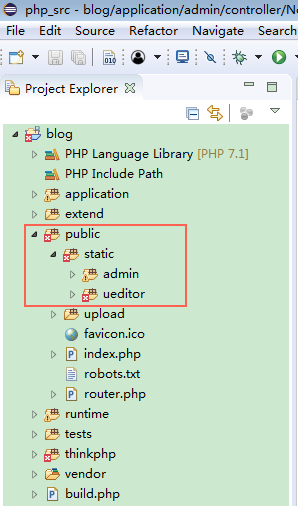
我們只要整合php版本的,所以將ueditor中支援其他語言的包都刪除,如圖:
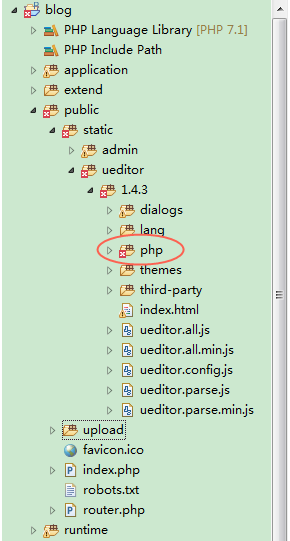
2、頁面使用ueditor
這裡還是增加公告資訊為例(noticeAdd.html),只需要在當前的頁面引入以下程式碼:
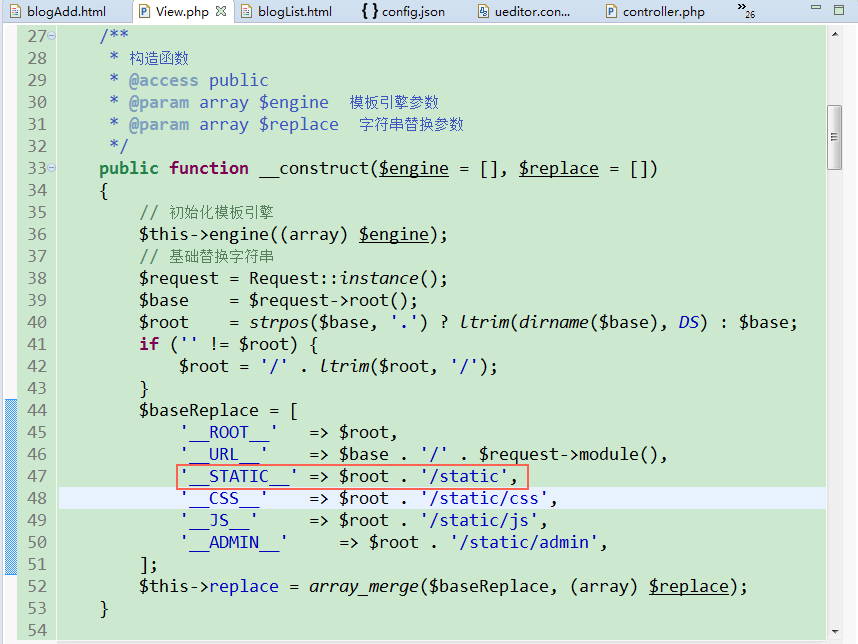
接下來就是在當前頁面使用就行了
然後在script的指令碼中例項化一下就行(注意id要一致)
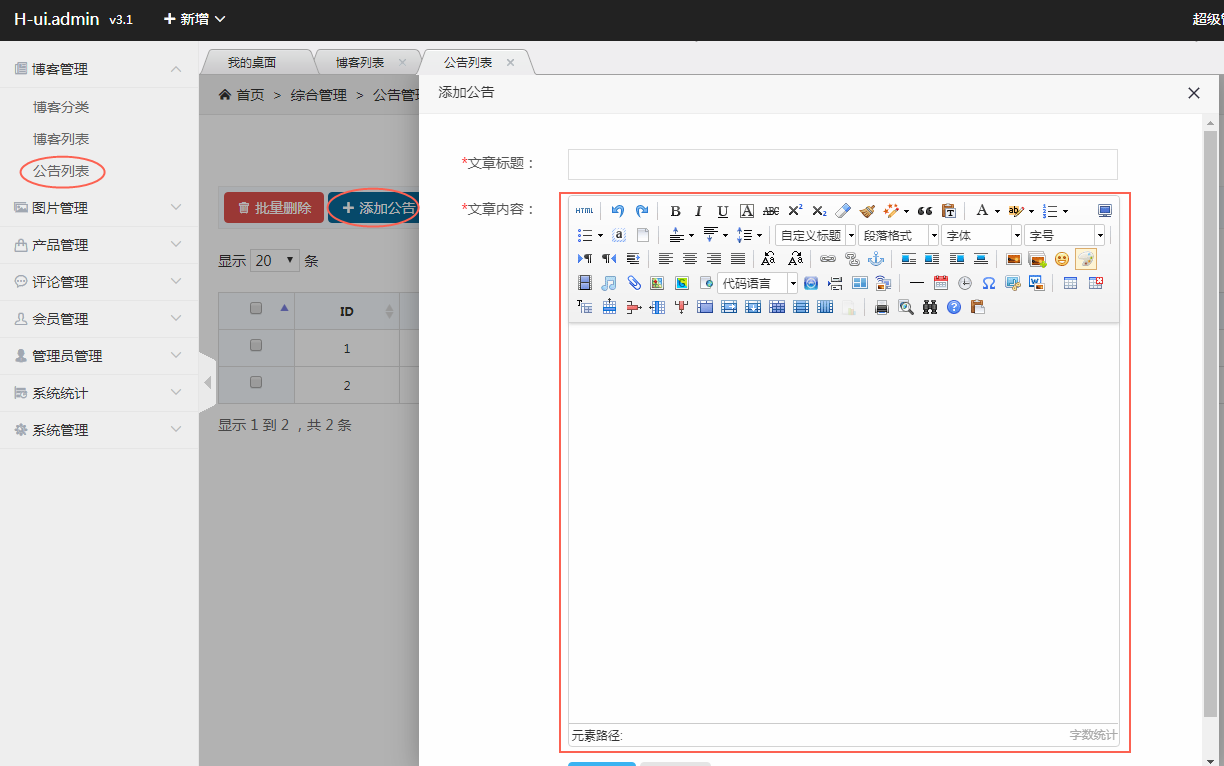
3、ueditor中的圖片上傳與路徑配置說明
如果你是一路按照tp5整合H-ui系列部落格說明來做的話,你會發現,ueditor中的圖片上傳功能也是可以直接使用的,真是大快人心。如圖:
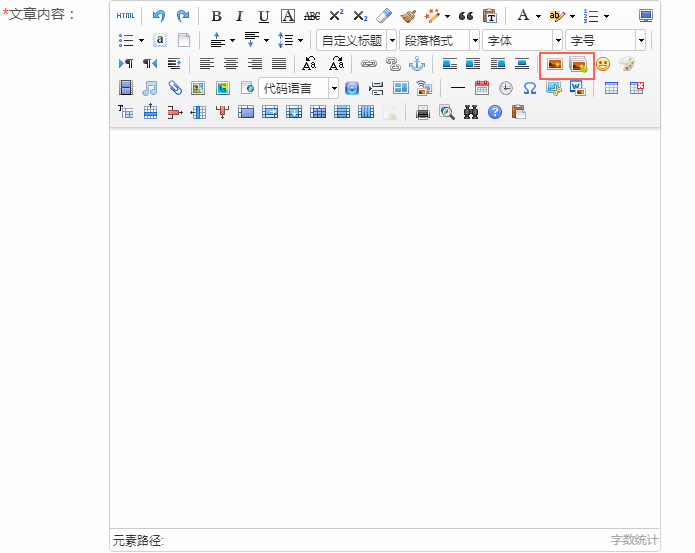
這裡還是要詳細說明下ueditor在php中圖片上傳的一些核心程式碼。正所謂,知其然,知其所以然。
這個要從我們引入的那三個ueditor檔案(ueditor.config.js、ueditor.all.min.js、lang/zh-cn/zh-cn.js)開始。核心的就是ueditor.config.js這個檔案,見名知意,它就是ueditor的配置檔案。
我們知道,無論使用哪種程式語言,js要請求伺服器,必須告訴js一個有效的請求路徑。很明顯ueditor的php包中已經實現了圖片上傳的功能,只需要讓js能夠正確的呼叫這個php檔案就行。我們檢視如下程式碼,ueditor作者給予了非常詳細的說明:
這個等式是js慣用的取值方法,取window.UEDITOR_HOME_URL,如果為空,就取getUEBasePath()函式返回的值。關於window.UEDITOR_HOME_URL,作者在註釋中說得很清楚:在具體的使用頁面頂部自己路徑值,
window.UEDITOR_HOME_URL = "/xxxx/xxxx/"
還有就是,getUEBasePath()函式,到底獲取的是什麼?如果深究下去,貌似很複雜。其實這一切ueditor的作者都幫我們寫好了,我們只要拿來是用就行。我們可以在使用的頁面(noticeAdd.html)在後臺列印測試一下,如:
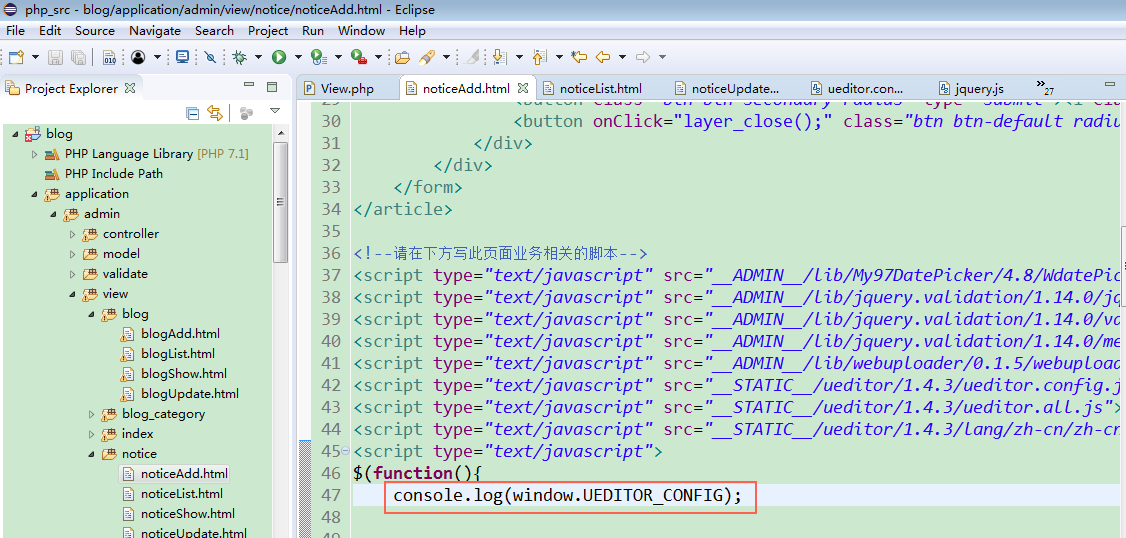
那麼控制檯就可以看見
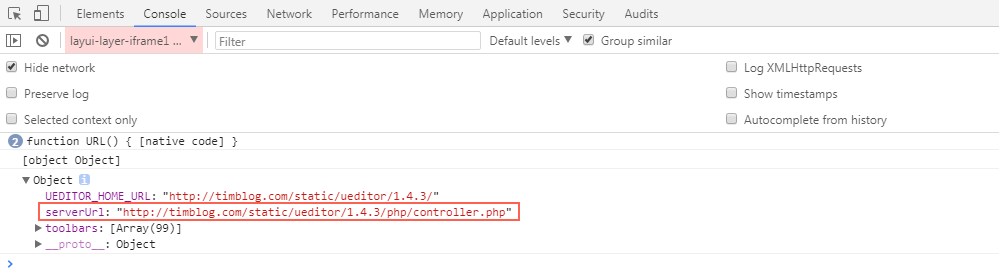
所以這其實就是訪問ueditor目錄的URL字首,我們當然可以書寫自己的程式碼來替換URL的值了(這個在與java的MVC框架整合的時候經常需要自己寫)。
理解了訪問controller.php路徑的問題,接下來我們來看看controller.php幹了些什麼事情?而我們通過ueditor上傳的圖片又預設存放到哪裡了?
我們先看看controller.php的原始碼,發現挺簡單的業務邏輯,就是解析了下同目錄級別的配置檔案config.json和根據操作的action選擇不同的php邏輯做對應的處理。上面都有註釋,有時間可以追蹤細看。
既然controller.php已經引導我們到了config.json這個配置檔案,到了這一步,我想程式設計師的嗅覺開始發揮作用了,我們只要在這裡配置圖片、視訊、檔案等的存放路徑就行了。我們按照它的註釋去配置就行。值得注意的是,當我們按註釋依葫蘆畫瓢完成了配置後,圖片具體存放在什麼地方?(我們不可能在系統專案中配置絕對的碟符路徑,都是跟著專案走的)。這時候,我們來看看ueditor是怎麼預設讀取圖片的。通過controller.php找到action_list.php檔案。如圖:
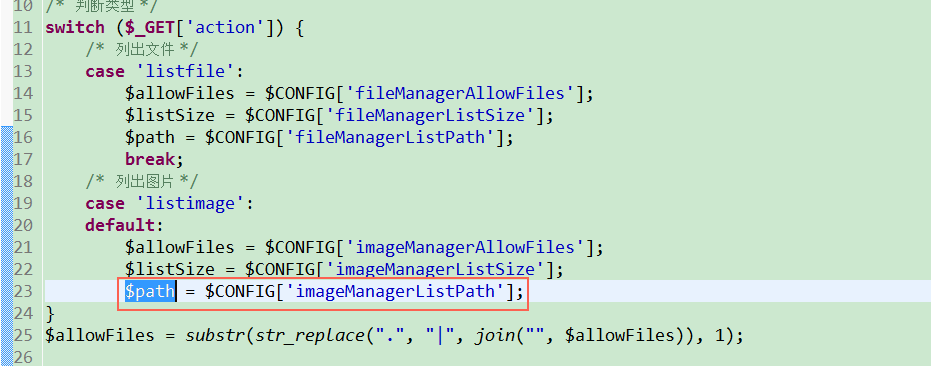
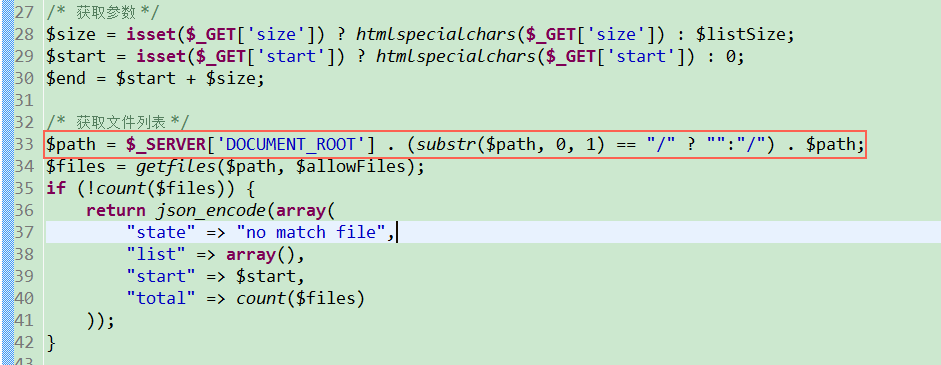
其中$_SERVER['DOCUMENT_ROOT']就是根目錄,這個目錄不是絕對的碟符和目錄,而是我們自己在Apache伺服器中配置的DocumentRoot路徑,如下面兩張圖的配置:
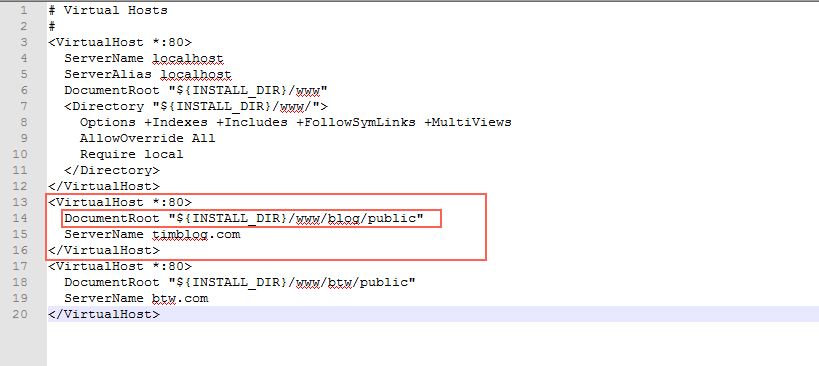
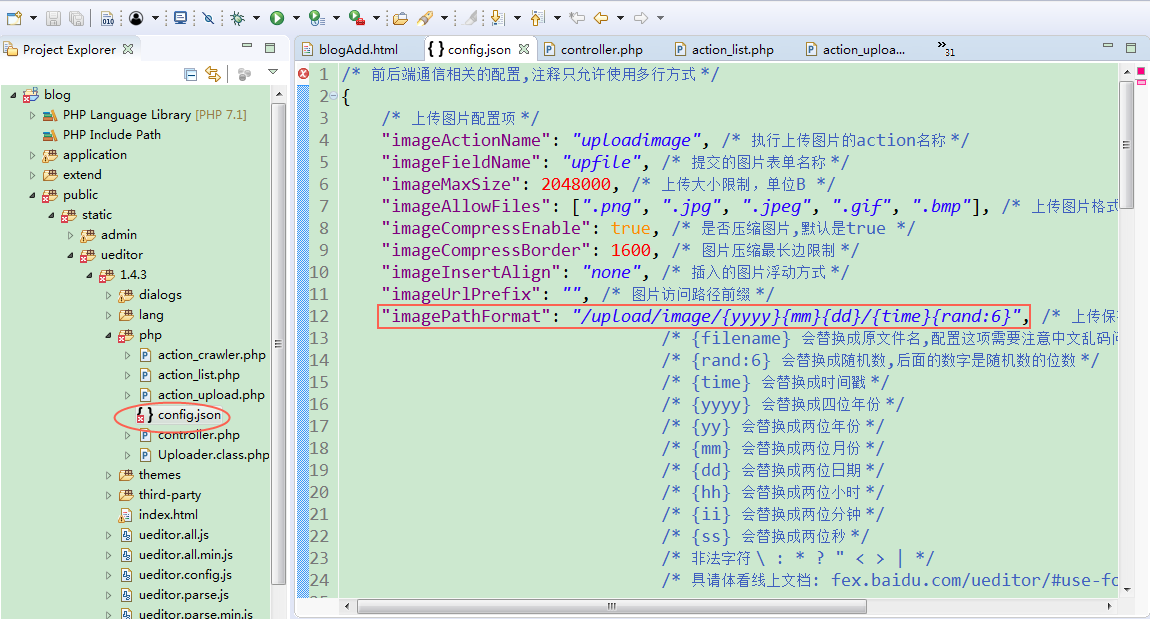
那麼圖片的位置就存放在:D:/tools/wamp64/www/blog/public/upload/image/當前操作日期;這個目錄下了,其中${INSTALL_DIR}是Wampserver64的配置變數,也就是當前Wampserver64軟體存放的碟符位置。
所以,小夥伴們發現自己上傳成功了,但是卻沒有預覽的時候,可以追蹤一下這兩個配置路徑。如果需要在程式中更改檔案的獲取路徑可以去修改uploader.class.php中的getFilePath函式:
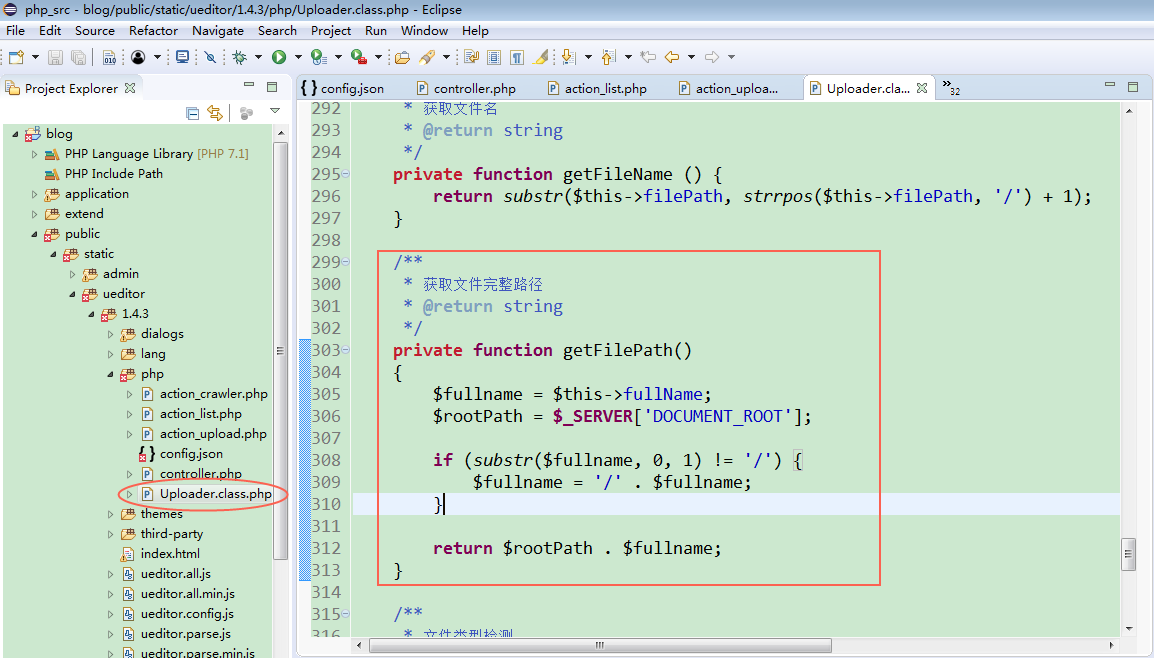
到這一步,我們就可以暢快的使用圖片上傳的功能了。
4、頁面提交和檢視ueditor內容
有兩個又小又笨的問題說明下:
4.1、我們如何提交ueditor的內容?
注意,我們整合的時候,是用的srcipt標籤,並不是有效的form標籤。其實解決起來非常簡單,使用js獲取ueditor的內容,並且賦值給一個隱藏的form標籤就行。如以下程式碼:
1、簡化H-ui中的uEditor包並且移動到指定目錄
在tp5整合H-ui的第一篇部落格中說明了(開發環境搭建與公共模板設定),所有後臺管理的樣式都是放置在'./public/static/admin'的目錄之下,如圖:
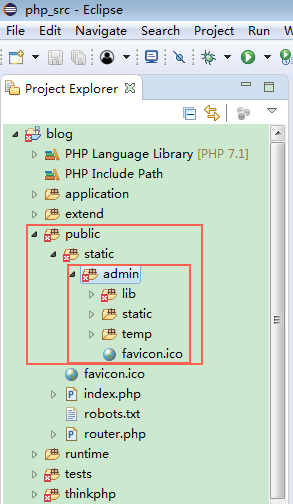
設計時,我們想到,我們不止是後臺系統需要用到ueditor,前臺也需要用到(比如遊客的評論,就可以用簡約版的uEditor)。所以,我們應該把之前H-ui預設存放的位置放到前、後臺都方便呼叫的目錄。也就是將整個ueditor目錄從'./public/static/admin/lib'目錄移動到'./public/static'目錄之下,如圖:
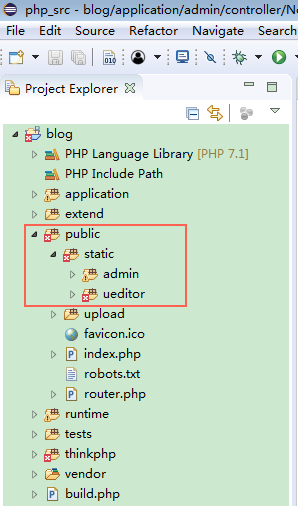
我們只要整合php版本的,所以將ueditor中支援其他語言的包都刪除,如圖:
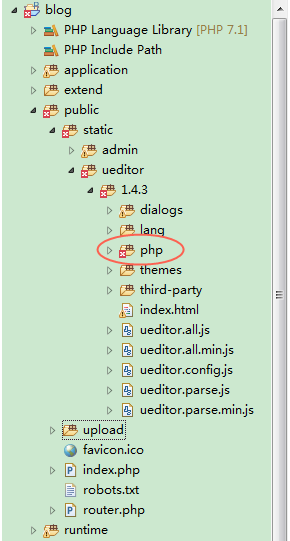
2、頁面使用ueditor
這裡還是增加公告資訊為例(noticeAdd.html),只需要在當前的頁面引入以下程式碼:
其中替代常量'__STATIC__'在'./thinkphp/library/think'目錄下的view.php中已經配置了,就是指向'./public/static'目錄,如圖:<script type="text/javascript" src="__STATIC__/ueditor/1.4.3/ueditor.config.js"></script> <script type="text/javascript" src="__STATIC__/ueditor/1.4.3/ueditor.all.min.js"> </script> <script type="text/javascript" src="__STATIC__/ueditor/1.4.3/lang/zh-cn/zh-cn.js"></script>
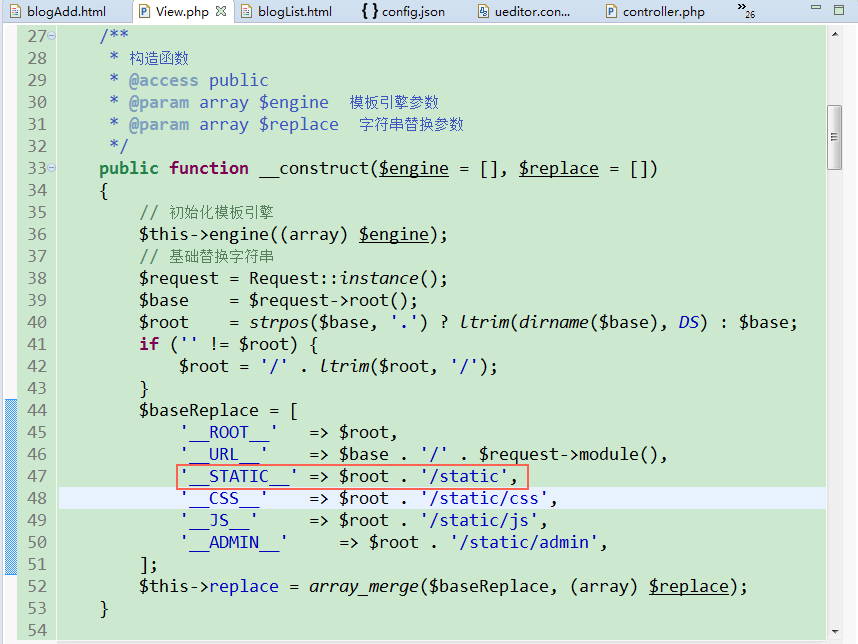
接下來就是在當前頁面使用就行了
其中<div class="row cl"> <input type="hidden" id="content" name="content" /> <label class="form-label col-xs-4 col-sm-2"><span class="c-red">*</span>文章內容:</label> <div class="formControls col-xs-8 col-sm-9"> <script id="editor" type="text/plain" style="width:100%;height:400px;"></script> </div> </div>
<script id="editor" type="text/plain" style="width:100%;height:400px;"></script>然後在script的指令碼中例項化一下就行(注意id要一致)
<script type="text/javascript">
$(function(){
var ue = UE.getEditor('editor');
});
</srcipt>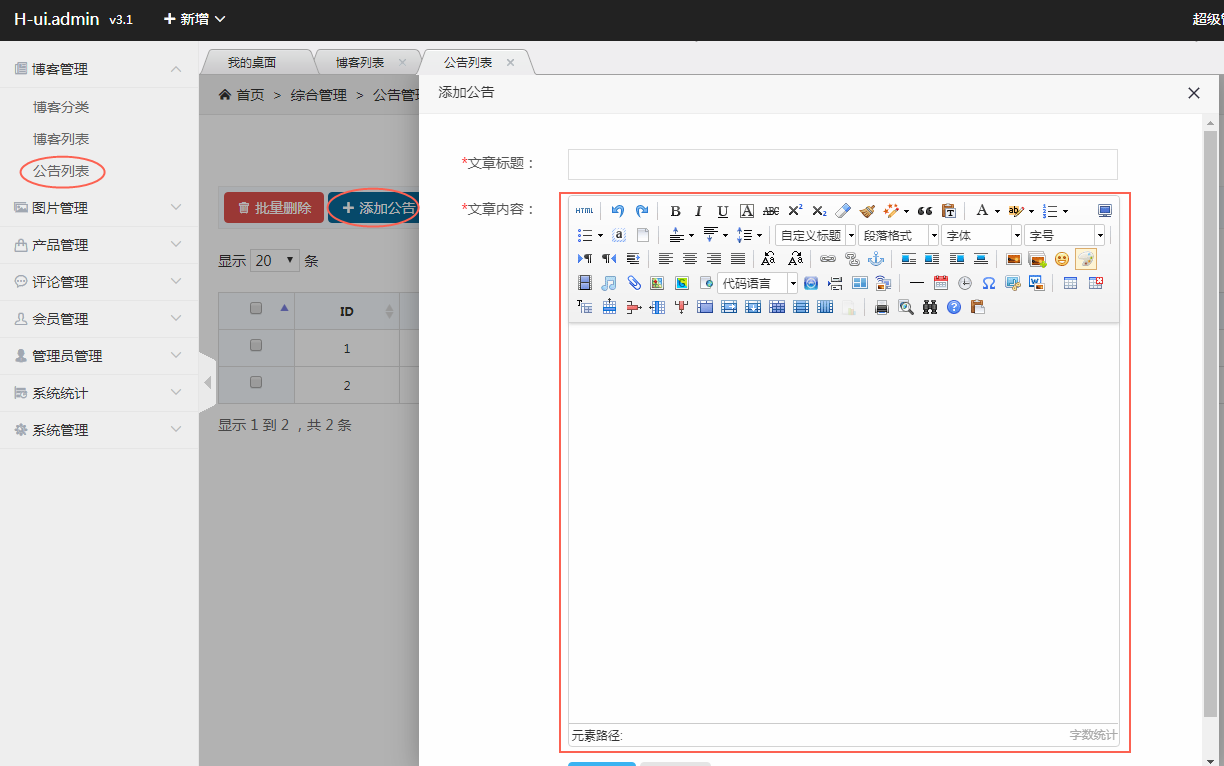
3、ueditor中的圖片上傳與路徑配置說明
如果你是一路按照tp5整合H-ui系列部落格說明來做的話,你會發現,ueditor中的圖片上傳功能也是可以直接使用的,真是大快人心。如圖:
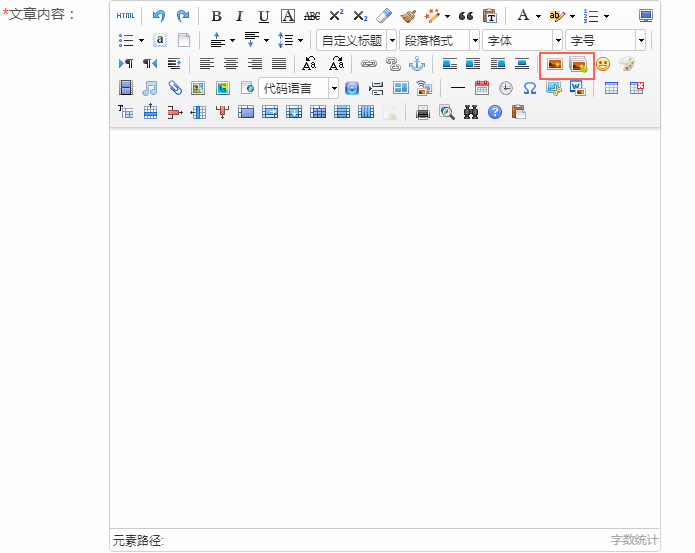
這裡還是要詳細說明下ueditor在php中圖片上傳的一些核心程式碼。正所謂,知其然,知其所以然。
這個要從我們引入的那三個ueditor檔案(ueditor.config.js、ueditor.all.min.js、lang/zh-cn/zh-cn.js)開始。核心的就是ueditor.config.js這個檔案,見名知意,它就是ueditor的配置檔案。
我們知道,無論使用哪種程式語言,js要請求伺服器,必須告訴js一個有效的請求路徑。很明顯ueditor的php包中已經實現了圖片上傳的功能,只需要讓js能夠正確的呼叫這個php檔案就行。我們檢視如下程式碼,ueditor作者給予了非常詳細的說明:
...
...
(function () {
/**
* 編輯器資原始檔根路徑。它所表示的含義是:以編輯器例項化頁面為當前路徑,指向編輯器資原始檔(即dialog等資料夾)的路徑。
* 鑑於很多同學在使用編輯器的時候出現的種種路徑問題,此處強烈建議大家使用"相對於網站根目錄的相對路徑"進行配置。
* "相對於網站根目錄的相對路徑"也就是以斜槓開頭的形如"/myProject/ueditor/"這樣的路徑。
* 如果站點中有多個不在同一層級的頁面需要例項化編輯器,且引用了同一UEditor的時候,此處的URL可能不適用於每個頁面的編輯器。
* 因此,UEditor提供了針對不同頁面的編輯器可單獨配置的根路徑,具體來說,在需要例項化編輯器的頁面最頂部寫上如下程式碼即可。當然,需要令此處的URL等於對應的配置。
* window.UEDITOR_HOME_URL = "/xxxx/xxxx/";
*/
var URL = window.UEDITOR_HOME_URL || getUEBasePath();
/**
* 配置項主體。注意,此處所有涉及到路徑的配置別遺漏URL變數。
*/
window.UEDITOR_CONFIG = {
//為編輯器例項新增一個路徑,這個不能被註釋
UEDITOR_HOME_URL: URL
// 伺服器統一請求介面路徑
, serverUrl: URL + "php/controller.php"
...
... var URL = window.UEDITOR_HOME_URL || getUEBasePath();這個等式是js慣用的取值方法,取window.UEDITOR_HOME_URL,如果為空,就取getUEBasePath()函式返回的值。關於window.UEDITOR_HOME_URL,作者在註釋中說得很清楚:在具體的使用頁面頂部自己路徑值,
window.UEDITOR_HOME_URL = "/xxxx/xxxx/"
還有就是,getUEBasePath()函式,到底獲取的是什麼?如果深究下去,貌似很複雜。其實這一切ueditor的作者都幫我們寫好了,我們只要拿來是用就行。我們可以在使用的頁面(noticeAdd.html)在後臺列印測試一下,如:
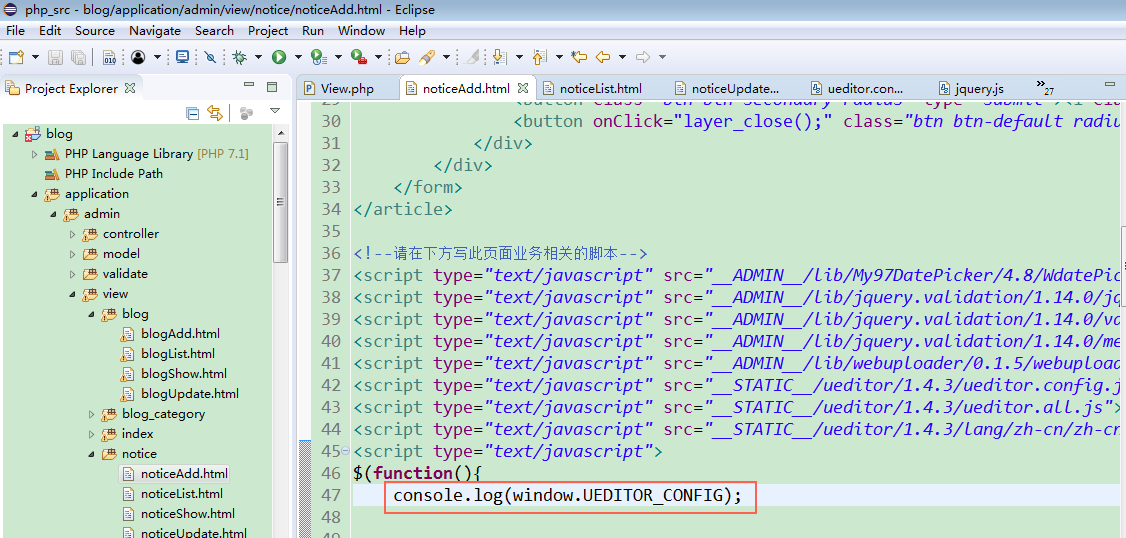
那麼控制檯就可以看見
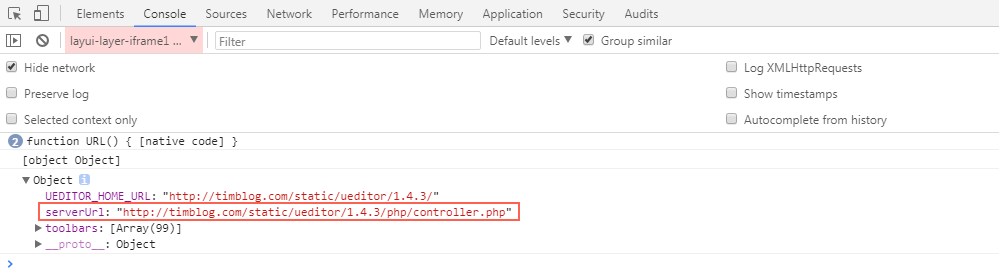
所以這其實就是訪問ueditor目錄的URL字首,我們當然可以書寫自己的程式碼來替換URL的值了(這個在與java的MVC框架整合的時候經常需要自己寫)。
理解了訪問controller.php路徑的問題,接下來我們來看看controller.php幹了些什麼事情?而我們通過ueditor上傳的圖片又預設存放到哪裡了?
我們先看看controller.php的原始碼,發現挺簡單的業務邏輯,就是解析了下同目錄級別的配置檔案config.json和根據操作的action選擇不同的php邏輯做對應的處理。上面都有註釋,有時間可以追蹤細看。
既然controller.php已經引導我們到了config.json這個配置檔案,到了這一步,我想程式設計師的嗅覺開始發揮作用了,我們只要在這裡配置圖片、視訊、檔案等的存放路徑就行了。我們按照它的註釋去配置就行。值得注意的是,當我們按註釋依葫蘆畫瓢完成了配置後,圖片具體存放在什麼地方?(我們不可能在系統專案中配置絕對的碟符路徑,都是跟著專案走的)。這時候,我們來看看ueditor是怎麼預設讀取圖片的。通過controller.php找到action_list.php檔案。如圖:
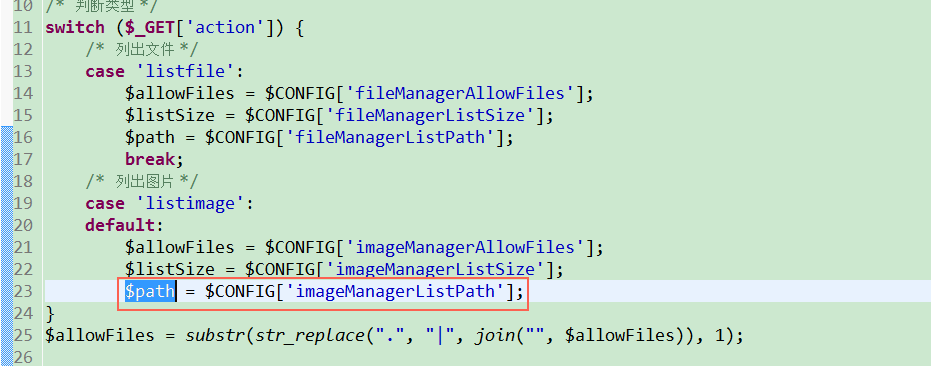
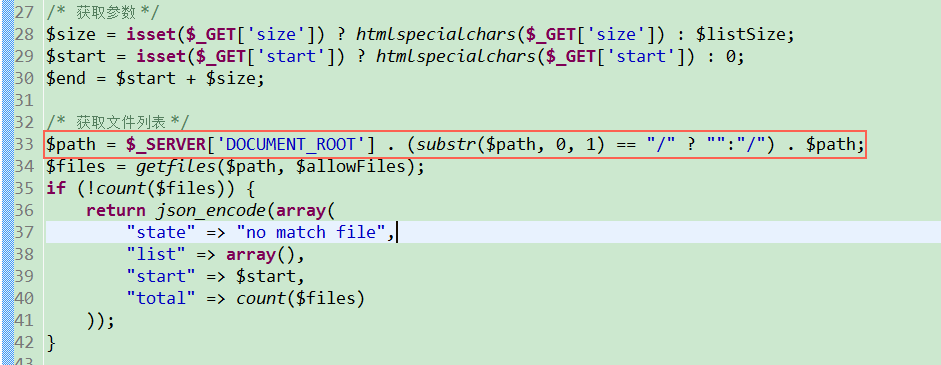
其中$_SERVER['DOCUMENT_ROOT']就是根目錄,這個目錄不是絕對的碟符和目錄,而是我們自己在Apache伺服器中配置的DocumentRoot路徑,如下面兩張圖的配置:
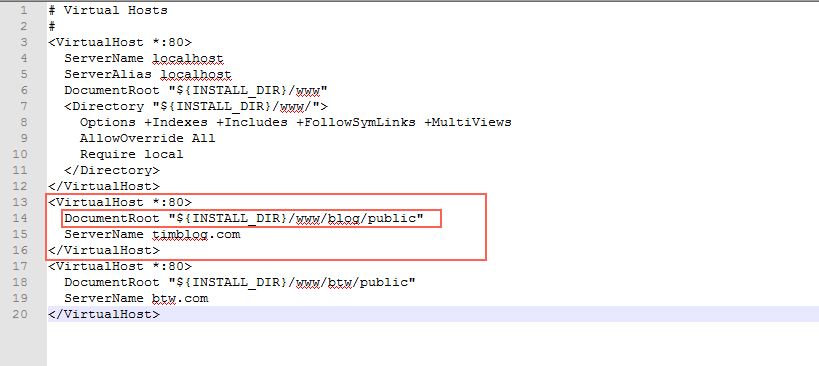
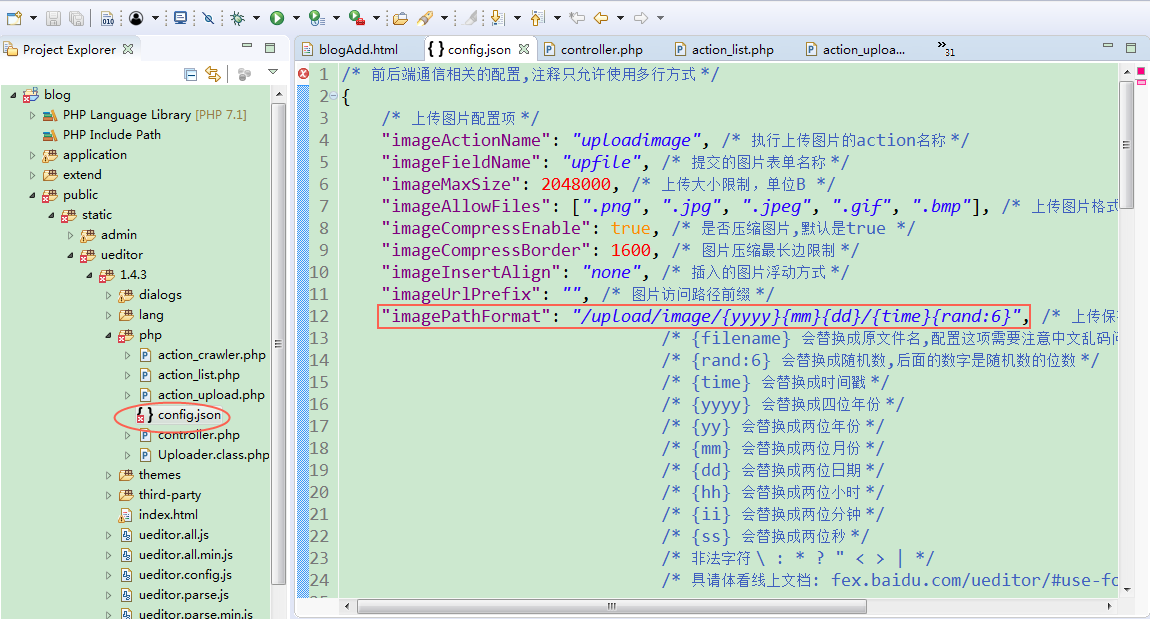
那麼圖片的位置就存放在:D:/tools/wamp64/www/blog/public/upload/image/當前操作日期;這個目錄下了,其中${INSTALL_DIR}是Wampserver64的配置變數,也就是當前Wampserver64軟體存放的碟符位置。
所以,小夥伴們發現自己上傳成功了,但是卻沒有預覽的時候,可以追蹤一下這兩個配置路徑。如果需要在程式中更改檔案的獲取路徑可以去修改uploader.class.php中的getFilePath函式:
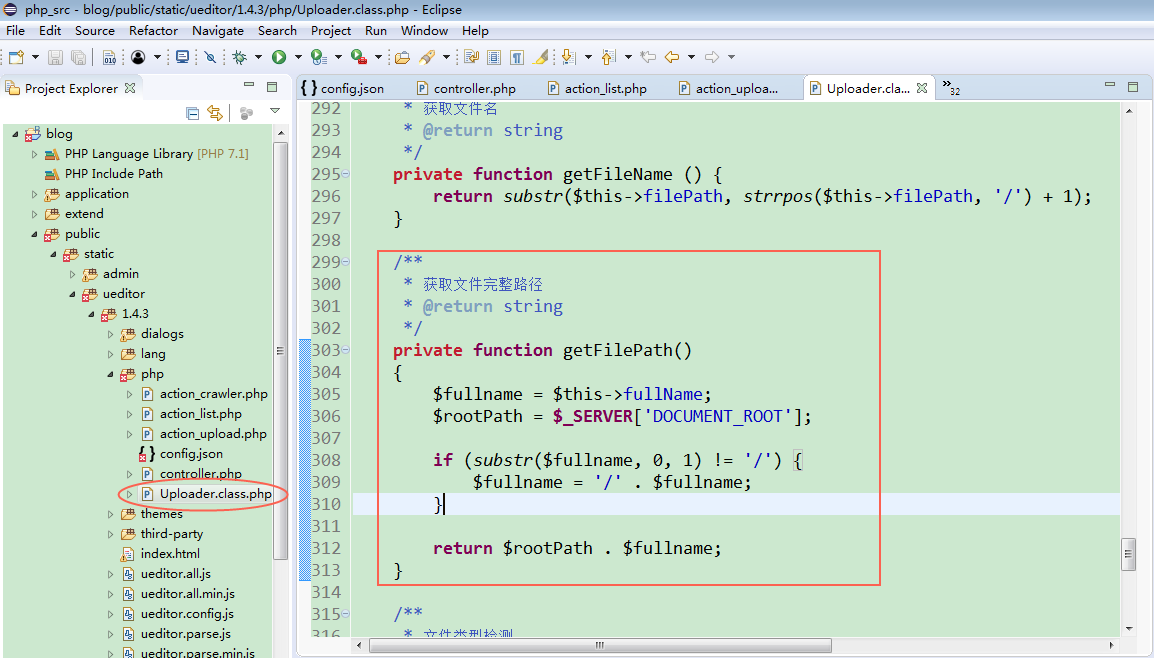
到這一步,我們就可以暢快的使用圖片上傳的功能了。
4、頁面提交和檢視ueditor內容
有兩個又小又笨的問題說明下:
4.1、我們如何提交ueditor的內容?
注意,我們整合的時候,是用的srcipt標籤,並不是有效的form標籤。其實解決起來非常簡單,使用js獲取ueditor的內容,並且賦值給一個隱藏的form標籤就行。如以下程式碼:
var ue = UE.getEditor('editor');
//將uEditor中的內容賦值到content中
var content=ue.getContent();
$("#content").val(content); //檢視頁面設定不可編輯
var ue=new UE.ui.Editor({readonly:true});
ue.render('editor');